Kaip naudoti rašalą ir žiniatinklio pastabas „Microsoft Edge“
"Windows 10 „Microsoft“ Briauna / / March 18, 2020
Iš pirmo žvilgsnio „Microsoft Edge“ yra kaip bet kuri šiuolaikinė „Windows“ interneto naršyklė. Tačiau ji turi unikalių savybių, iš kurių viena yra „Inking with Web Notes“.
Ant paviršiaus, „Microsoft Edge“ yra kaip ir visos šiuolaikinės „Windows“ žiniatinklio naršyklės. Šiuolaikinėje žiniatinklio naršyklėje galite naršyti tinklalapius, pasiekti intraneto svetaines, FTP ir kitus dalykus, prie kurių esate įpratę. Tačiau „Edge“ turi aiškų pranašumą, kuris yra jo unikali parama rašalui. Rašiklio naudojimas palaikomame įrenginyje, tokiame kaip „Surface Pro“, galite atlikti daugybę veiksmų, pavyzdžiui, rašyti tinklalapiuose, paryškinti tekstą ir apkarpyti vaizdus. Štai „Microsoft Edge“ žiniatinklio pastabų apžvalga.
Rašalo ir žiniatinklio pastabų naudojimas „Microsoft Edge“
Norėdami suaktyvinti dažymo įrankius, spustelėkite Padarykite žiniatinklio pastabą mygtuką „Microsoft Edge“ įrankių juostoje viršutiniame dešiniajame kampe.
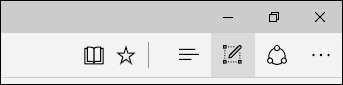
Tai atskleis paslėptas komandas, kuriomis galite rašyti, paryškinti, komentuoti ir dalintis vaizdais. Rašiklio valdikliai leidžia pasirinkti mažus, vidutinius ar didelius rašiklio antgalius ir įvairias spalvas.

Jei jūsų įrenginys palaiko rašymą ranka, tiesiog spustelėkite rašiklio piktogramą, tada pradėkite rašyti bet kurioje interneto puslapio vietoje. Nors rašalas geriausiai veikia rašikliu, taip pat pele galite naudoti pirštą arba įrenginį, kuriame įgalinta jutiklinė funkcija.
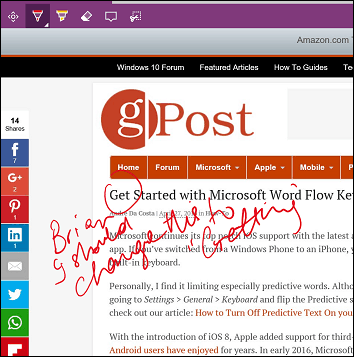
Tinklalapių tekstą taip pat galima paryškinti, kad būtų galima remtis. Spustelėkite paryškinimo mygtuką, tada pasirinkite iš kelių spalvų ir dydžių, kad paryškintumėte savo tekstą. Jei norite ištrinti savo žymes ar paryškinimus, spustelėkite trintuką, tada spustelėkite bet kokius žymėjimus puslapyje.
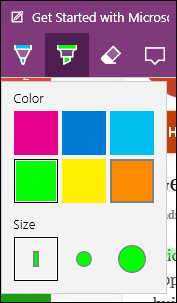
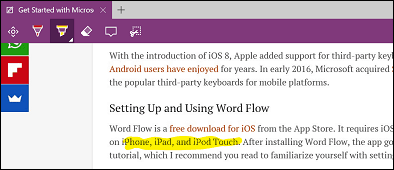
„Edge“ taip pat teikia komentarų funkciją, leidžiančią palikti mažus užrašus puslapyje. Visai kaip „Microsoft Word“ komentarų funkcija, galite paryškinti tekstą, tada spustelėkite šalia jo, kad pridėtumėte komentarą.

Klipo įrankis leidžia lengvai pasirinkti ir kopijuoti vaizdus tinklalapyje, kad galėtumėte juos išsaugoti ar paskelbti internete. Spustelėkite „Clip“ įrankį, tada kairiuoju pelės mygtuku spustelėkite ir vilkite ant bet kokio vaizdo ar teksto. Pasirinkus atvaizdą ar tekstą, a Nukopijuota pranešimas akimirksniu pasirodys. Tada galite atlikti keletą veiksmų, pavyzdžiui, išsaugoti „OneDrive“ nešiojamuosiuose kompiuteriuose, pridėti prie parankinių ar skaityti sąrašą.
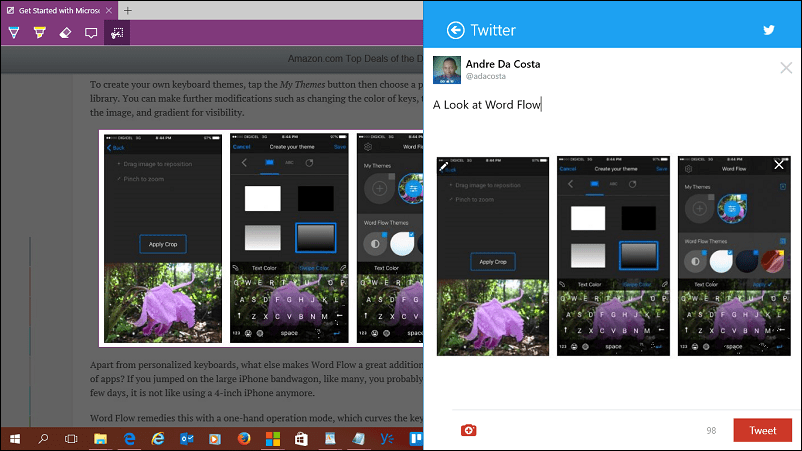
Iš pradžių žiniatinklio užrašai gali neatrodyti labai dideli dalykai, tačiau kuo daugiau juo naudojatės, tuo labiau jį vertinate. Man patinka rašymo ir komentravimo funkcijos, be to, kad greitai galiu dalytis su kitomis programomis.
Jei jums iki šiol patinka „Edge“ rašymo funkcijos, būtinai peržiūrėkite ankstesnius mūsų straipsnius apie darbo pradžią rašalas „Windows 10“ ir Žodis 2016.



